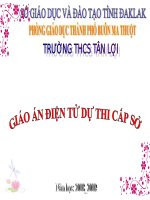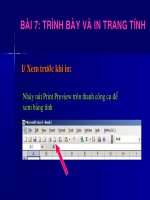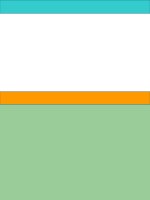bài 7 - Trình bày và in trang tính
Bạn đang xem bản rút gọn của tài liệu. Xem và tải ngay bản đầy đủ của tài liệu tại đây (56.14 KB, 2 trang )
GIÁO ÁN TIN HỌC 7
Ngày soạn: 29/1/08 Ngày dạy: 29/1/08
Tuần 21 – tiết 41 Bài 7: TRÌNH BÀY VÀ IN TRANG TÍNH
I. MỤC TIÊU:
- Kiến thức: Hiểu được mục đích của việc xem trước khi in; nắm được chức năng của các công cụ
kiểm tra trước khi in và in
- Kỉ năng: Biết cách xem trang tính trước khi in, biết cách ngắt trang theo yêu cầu bản thân, biết cách
đặt lề và hướng giấy in, biết cách in một trang tính sau khi đã kiểm tra trước khi in.
- Thái độ: Nhận thức rõ tầm quan trọng của việc kiểm tra trang tính trước khi được in ra và trình bày
trang in một cách dễ nhìn và hấp dẫn
II. PHƯƠNG TIỆN DẠY HỌC:
- Giáo viên: máy vi tính, đóa mềm, máy chiếu, màn chiếu
- Học sinh: bảng phụ, máy vi tính.
III. TIẾN TRÌNH DẠY HỌC:
Hoạt động của thầy Hoạt động của trò Nội dung ghi bảng
Hoạt động 1: ĐẶT VẤN ĐỀ (15 phút)
GV: trình chiếu Silde và đặt vấn đề với
học sinh, để thu hút sự quan tâm của học
sinh (hình 69)
GV: Hãy quan sát và cho biết trang tính
sau khi in ra có bố cục như thế nào?
GV: nhận xét
GV: Vì sao bảng điểm bò cắt thành 2
trang rất khó nhìn như vậy? Chúng ta
cùng tìm hiểu tiếp trong bài học hôm
nay?
HS: quan sát trên màn chiếu
HS: bố cục chưa hợp lí
HS: quan sát và lắng nghe
Bài 7: TRÌNH BÀY VÀ
IN TRANG TÍNH
Hoạt động 2: XEM TRƯỚC KHI IN (10 phút)
GV: chiếu lại bảng điểm ban đầu cho HS
quan sát
GV: vì màn hình Excel không cho thấy
đến cột nào thì đủ một trang in nên khi
in ra thì cột điểm trung bình sẽ bò cắt
sang trang thứ hai. Vì vậy phải làm như
thế nào để biết và chỉnh sửa?
GV: tương tự như Word Excel có tính
năng xem trước khi in. Tính năng này sẽ
giúp chúng ta xem các trang in trước khi
được in ra
GV: chúng ta hãy quan sát một số biểu
tượng sau và cho biết biểu tượng nào có
thể xem trước khi in?
GV: nhận xét câu trả lời của HS
GV: giống như Word, khi muốn xem
trước khi in trong Excel ta nháy chuột
vào nút Print Preview trên thanh công
cụ.
GV: khi nháy vào nút Print Preview trên
màn hình sẽ hiện một cửa sổ slide chiếu
trên màn hình. cửa sổ này chúng ta sẽ
HS: quan sát
HS: suy nghó và lắng nghe
HS: lắng nghe
HS: ta nháy chuột vào nút Print
Preview
HS: quan sát
1. Xem trước khi in
Để xem trước khi in em chỉ cần
nháy nút Print Preview trên
thanh công cụ
GV: Trần Thò Hằng Trường PT DTNT Lạc Dương
GIÁO ÁN TIN HỌC 7
được quan sát trang tính trước khi in,
trong đó Next: Xem trang tiếp theo
Previous: Xem trang trước đó.
HS: lắng nghe GV hướng dẫn
Hoạt động 3: ĐIỀU CHỈNH NGẮT TRANG (20 phút)
GV: trình chiếu lại Bảng điểm
GV: Nên in bảng điểm này trên một
trang hay nhiều trang thì sẽ đẹp hơn?
GV: vậy làm thế nào để in được trên
một trang? Chúng ta sẽ học thao tác tiếp
theo đó là điều chỉnh ngắt trang
GV: trình chiếu từng hiệu ứng theo từng
bước:
Bước 1: trong cửa số làm việc Excel
chúng ta chọn View -> Page Break
Preview
GV: hãy quan sát trang tính trước khi và
sau khi chọn Page Break Preview cho
thấy sự khác biệt
GV: các đường kẻ màu xanh (được gọi là
các dấu ngắt trang) sẽ cho chúng ta thấy
các trang in được phân chia như thế nào?
Bước 2: đưa con trỏ chuột vào đường kẻ
màu xanh, con trỏ chuột chuyển thành
dạng mũi tên hai chiều
Bước 3: Kéo thả đường kẻ xanh tới vò trí
theo ý muốn
Đó là các bước đề điều chỉnh ngắt trang.
Vậy bây giờ chúng ta hãy quan sát kết
quả sau khi in của một trang tính, chúng
ta hãy nhận xét về bố cục của trang in,
nếu cảm thấy trang inh không đẹp chúng
ta hãy suy nghó và nêu sáng kiến để
chỉnh sửa bản in sao cho đẹp hơn.
GV: gọi HS thực hành trực tiếp trên máy
GV: tầm quan trọng của việc ngắt trang
là gì?
GV: nhận xét
GV: nhấn mạnh lại tầm quan trọng của
việc ngắt trang trong Excel
HS: quan sát
HS: nên in trên cùng một trang
HS: quan sát và lắng nghe
HS: xuất hiện các đường kẻ màu xanh
HS: quan sát
HS: thực hành theo yêu cầu của GV
HS: giúp điều chỉnh trang in hợp lí hơn
và đẹp hơn.
2. Điều chỉnh ngắt trang
- Để điều chỉnh, em sử dụng
lệnh Page Break Preview trong
bảng chọn View
- Để điều chỉnh lại dấu ngắt
trang ta thực hiện các thao tác
như sau: SGK trang 62
IV. DẶN DÒ:
Xem lại lí thuyết của Bài học
Xem tiếp phần 3, 4 của bài 7
GV: Trần Thò Hằng Trường PT DTNT Lạc Dương